
สารบัญ:
- ผู้เขียน John Day [email protected].
- Public 2024-01-30 13:05.
- แก้ไขล่าสุด 2025-01-23 15:12.



เนื่องจาก Make Munich ก้าวเข้ามาใกล้มากขึ้น ถึงเวลาที่จะสร้างนิทรรศการใหม่ การทดสอบครั้งแรกกับ ikosahedron ที่ติดเทปเข้าด้วยกันซึ่งประสบความสำเร็จ ดังนั้นฉันจึงต้องการสร้างเวอร์ชันที่สะอาดขึ้นจากอะคริลิกกระจกสอดแนมเพื่อการสะท้อนแสงที่ดีขึ้น ในโปรเจ็กต์ด้านข้างระหว่างรอการพิมพ์ 3 มิติ ฉันยังสร้างเวอร์ชันคิวบ์อย่างง่ายด้วย
เครื่องตัดเลเซอร์ใช้สำหรับตัดกระจกสอดแนมอะคริลิกทั้งแผ่นดิฟฟิวเซอร์สำหรับไอโคซาเฮดรอนและเฟรมสำหรับคิวบ์ ในขณะที่เครื่องพิมพ์ 3 มิติใช้สำหรับเฟรมของไอโคชาดรอนและขาตั้ง
ใช้แถบ WS2812b ที่มี ESP32 เป็นตัวควบคุมเพื่อให้แสงสว่าง ลูกบาศก์ใช้แถบที่มีไฟ LED 60 ดวง/ม. แถบรูปสามมิติที่มีไฟ LED 144 ดวง/ม.
กระจกสายลับอะคริลิคสามารถหาซื้อได้ที่ Pyrasied ซึ่งเป็นแหล่งรวมอะคริลิคที่น่าสนใจทุกชนิด
ขั้นตอนที่ 1: 3D-ปริศนา
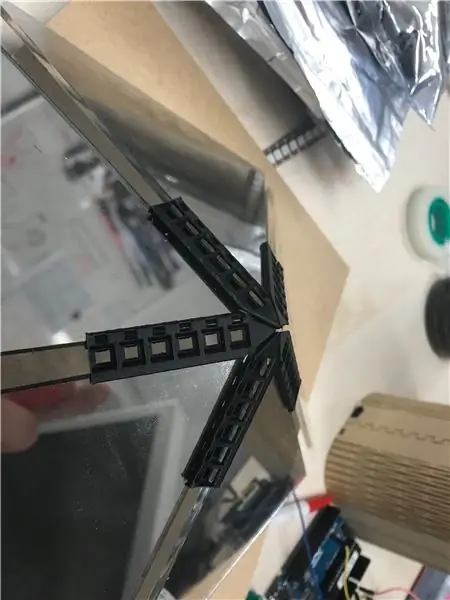


My Icosahedron สร้างจากสามเหลี่ยมความยาว 15 ซม. (เนื่องจากขนาดเตียงของ Epilog 60 ซม. * 30 ซม.) สำหรับการเชื่อมต่อ เราใช้ไฟล์จากไฟล์ Icosaeder.scad: ในการออกแบบพาราเมตริก คุณสามารถเปลี่ยนการออกแบบสำหรับขนาดและประเภทของแถบ LED ต่างๆ ได้อย่างง่ายดาย ตัวเชื่อมต่อ () - โมดูลแสดงคลิปบนระบบสำหรับขอบ: ฉันแบ่งออกเป็น 3 ส่วนเพื่อการพิมพ์ที่ง่ายขึ้นโดยไม่มีการสนับสนุนใด ๆ รูที่ด้านนอกใช้สำหรับหนีบไฟ LED และตัวเก็บประจุที่อยู่ติดกันบนแถบของดีไซน์ ในขณะที่ชิ้นส่วนอะคริลิก (หนา 3 มม.) จะถูกหนีบที่ด้านข้าง
ตัวกระจายแสงทำจากอะครีลิคกึ่งโปร่งใสขนาด 3 มม. เสียบอยู่ด้านในเพื่อเป็นการนำทางแสง (ดูภาพที่สาม) เพื่อความคงตัว งานพิมพ์ 3 มิติจะติดกาวที่ขอบด้วยอีพ็อกซี่
ขั้นตอนที่ 2: การเดินสายไฟ


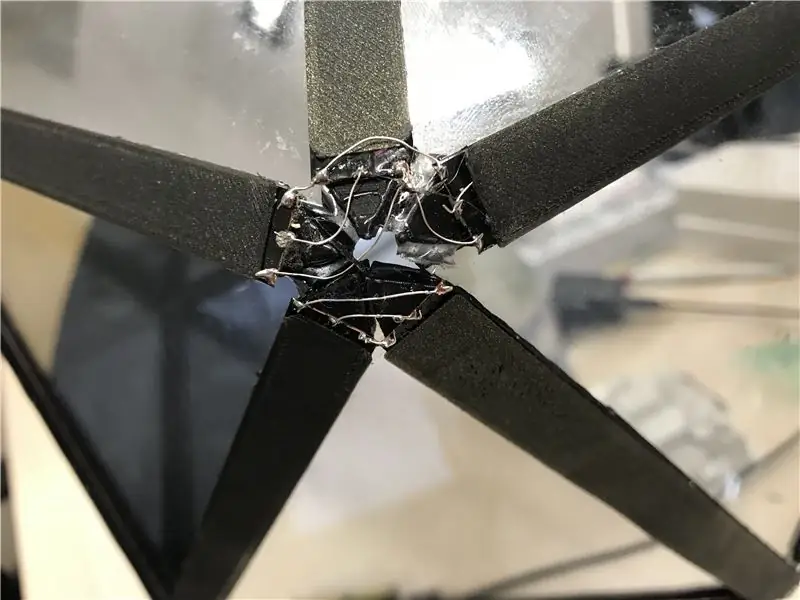
เมื่อประกอบ ikosahedron แล้ว แถบ LED จะติดกาวที่ด้านนอก สำหรับการเดินสายที่ง่ายขึ้น เราเริ่มที่มุมหนึ่ง ให้ไปบนเส้นซิกแซกรอบๆ จากนั้นทำต่อด้วยซิกแซกตรงกลางและจบด้วย 5 สามเหลี่ยมบนสุดในหนึ่งบรรทัด ในกรณีส่วนใหญ่ เราสามารถต่อสายจากแถบหนึ่งไปอีกแถบหนึ่งด้วยลวดเงิน
ซึ่งจะทำให้ขอบบางส่วนอยู่นอกเส้นนี้: ที่นี่เราไปจากแถบหนึ่งวันที่ออกไปในแถบนี้และกลับมาที่แถบจนถึงจุดเริ่มต้นและเส้นซิกแซกที่ตรึงด้วยเทป
เพิ่มตัวควบคุมโดยตรงที่จุดเริ่มต้นและทดสอบแต่ละแถบที่ประกอบแล้ว เนื่องจากจะไม่สามารถมองเห็นทิศทางข้อมูลทั้งสองได้อีกต่อไป ดังนั้นจึงไม่แนะนำให้ติดตั้งแถบทั้งหมดก่อนทำการบัดกรี
ขั้นตอนที่ 3: เสร็จสิ้น

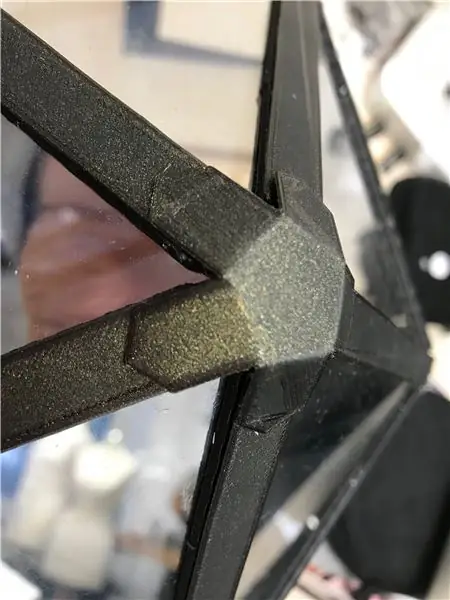


สำหรับการปิดแถบ (แม้ว่าฉันถูกล่อลวงให้ทิ้งแถบและลวดเงินที่มองเห็นได้) ลูกบาศก์บาง ๆ จะติดกาวบนแถบ LED (ลูกบาศก์ () ที่ส่วนท้ายของรายการชิ้นส่วนใน OpenScad) ขอบถูกปิดด้วยฝาปิดซึ่งโค้งงอเป็นรูปร่าง และพิมพ์ขาตั้งออกมา (ซ็อกเก็ต ())
เนื่องจากฉันใช้แขนซ็อกเก็ตผิดมุม จึงใช้แถบโฟมสีดำบางๆ เป็นตัวยึดระยะห่าง (รูปที่สาม) ซึ่งให้สัมผัสที่ลอยได้ดี
รูที่ด้านหลังของขาตั้งใช้สำหรับปิด ESP ตอนนี้ใช้เพียงตัวอย่างพื้นฐานของ Fast-LED-Library ที่อัปโหลดด้วย Arduino IDE โดยมี Stripes ที่พิน 17, 5V เชื่อมต่อกับ ESP 5V เหมือนกันสำหรับกราวด์
ขั้นตอนที่ 4: โบนัส: Cube



ระหว่างรอการพิมพ์ 3 มิติ ฉันเบื่อและสร้างคิวบ์พื้นฐานที่มีความยาวขอบประมาณ 30 ซม. ก่อนอื่น Stripes ใน Cube.svg จะถูกตัดออกจาก MDF ขนาด 5 มม. และติดกาวเข้าด้วยกัน (ทั้งแบบใช้กาวและเทปสำหรับการประกอบที่รวดเร็วขึ้น)
ด้านข้างได้รับการปรับให้เหมาะสมสำหรับแถบที่มี LED 60 ดวง/ม. โดยมี LED 60 ดวงติดอยู่ที่ด้านหนึ่งของกรอบ โดยมีไฟ LED ทั้งหมด 360 ดวง Ikosahedrons ใช้ LED 630 ดวง
แถบนี้ติดอยู่กับที่ด้วยเทปพันรอบกรอบและแถบ จากนั้น แถบทั้ง 6 แถบจะมีการเชื่อมต่อ 4 สาย (VCC, GND, Data out และ in) ด้วยสายเคเบิลแบบแบน ยึดอีกครั้งด้วยเทปและนำไปตามกรอบไปยังจุดศูนย์กลางจุดเดียวที่ใช้สำหรับขาตั้ง โดยเชื่อมต่อเข้าด้วยกัน แถว.
ถัดไป Cube_Box.svg ได้รับการออกแบบด้วย CutCAD (ฉันเพิ่งทำผิดพลาดในการตั้งค่าแบบสมมาตรในขณะที่ตัดด้านเดิมซ้ำแล้วซ้ำอีก ซึ่งทำให้ข้อผิดพลาดในขอบบางส่วน (โชคดี ละเลย)) จากนั้นทำรูสามเหลี่ยมในมุมหนึ่งสำหรับเดินสาย และแผ่นกระจกสอดแนมอะคริลิกติดเทปเข้าด้วยกัน
ในตอนนี้ฉันยังลังเลที่จะทากาวให้สวยงามยิ่งขึ้นโดยไม่ใช้เทปหรือฝาปิดดีไซน์ที่ขอบ สิ่งเหล่านี้รวมอยู่ในไฟล์ icosaeder.scad แล้ว เช่นเดียวกับขาตั้งของคิวบ์ ซึ่งถูกพิมพ์ในภายหลัง
มันใช้ ESP ที่ซ่อนอยู่อีกครั้งในซ็อกเก็ตด้วยโปรแกรมเดิมเหมือนเมื่อก่อน
ขั้นตอนที่ 5: ขั้นตอนต่อไป




มันดูดีอยู่แล้ว แต่ในสัปดาห์หน้าฉันต้องเพิ่มการโต้ตอบ ตัวหนึ่งจะทำปฏิกิริยากับเสียง ส่วนอีกตัวอาจเชื่อมต่อกับเซ็นเซอร์วัดการเต้นของหัวใจสามตัว (ตัวหนึ่งสำหรับ RGB แต่ละสี) ตัวเลือกอื่น ๆ คือคลื่นสมองหรืออาจออกแบบเกมบางเกม
แต่สำหรับการเริ่มต้นฉันแค่เพลิดเพลินกับสีสัน
แนะนำ:
ทำนาฬิกากระจก Infinity: 15 ขั้นตอน (พร้อมรูปภาพ)

สร้างนาฬิกากระจกไร้ขอบ: ในโครงการก่อนหน้านี้ ฉันสร้างกระจกไร้ขอบ โดยเป้าหมายสูงสุดของฉันคือการทำให้มันเป็นนาฬิกา (ทำกระจกอินฟินิตี้สีสันสดใส) ฉันไม่ได้ไล่ตามนั้นหลังจากสร้างมันขึ้นมาแล้ว เพราะถึงแม้ว่ามันจะดูเท่ แต่ก็มีบางสิ่งที่
ทำกล่อง TARDIS Infinity: 9 ขั้นตอน (พร้อมรูปภาพ)

สร้าง TARDIS Infinity Box: ฉันเคยสร้างโมเดล TARDIS มาก่อน คุณลักษณะที่กำหนดอย่างหนึ่งของควานหาคือภายในใหญ่กว่าภายนอก เห็นได้ชัดว่าฉันไม่สามารถทำอย่างนั้นได้ แต่ใน Instructable นี้ ฉันปรับโมเดลเพื่อพยายามทำให้มันดูใหญ่โต
RGB Icosahedron Mood Lamp: 9 ขั้น (พร้อมรูปภาพ)

RGB Icosahedron Mood Lamp: รูปทรงเรขาคณิตดึงดูดความสนใจของเราได้เสมอ เมื่อเร็ว ๆ นี้ รูปทรงที่น่าสนใจอย่างหนึ่งได้กระตุ้นความอยากรู้อยากเห็นของเรา: The Icosahedron Icosahedron เป็นรูปทรงหลายเหลี่ยมที่มี 20 ใบหน้า icosahedra มีรูปร่างที่ไม่คล้ายคลึงกันมากมายนับไม่ถ้วน แต่สิ่งที่เป็น
Icosahedron LED หลากสี: 7 ขั้นตอน (พร้อมรูปภาพ)

Icosahedron LED หลากสี: เมื่อไม่นานมานี้ ฉันทำ Die 20 ด้านขนาดใหญ่ หลายคนต้องการให้ฉันสร้างมันขึ้นมา และเนื่องจากส่วนที่ยากที่สุดของโปรเจ็กต์คือการได้มุมตัดที่ถูกต้อง ฉันจึงตัดสินใจสร้างอีกอันเพื่อให้ประกอบได้อย่างแม่นยำมากขึ้น
Icosahedron 8 ฟุต: 5 ขั้นตอน (พร้อมรูปภาพ)

อิโคซาเฮดรอน 8 ฟุต: คุณอาจจะกำลังคิดว่า ทำไมต้องสร้างไอโคซาเฮดรอนสูง 8 ฟุต? ในราคาเพียง $20 และวันหยุดสุดสัปดาห์ ทำไมไม่สำหรับโครงการนี้ สิ่งที่คุณต้องมีคือ- ท่อพีวีซีเส้นผ่านศูนย์กลางภายใน 150 ฟุต 1/2 นิ้ว- การเข้าถึงเครื่องพิมพ์ 3 มิติ
